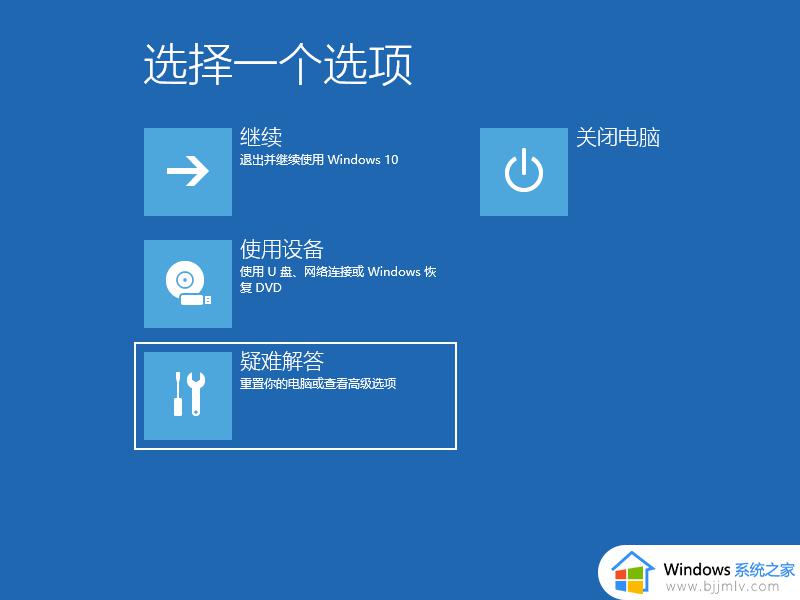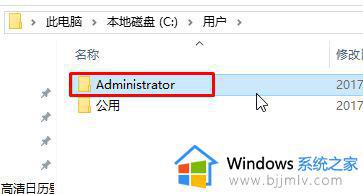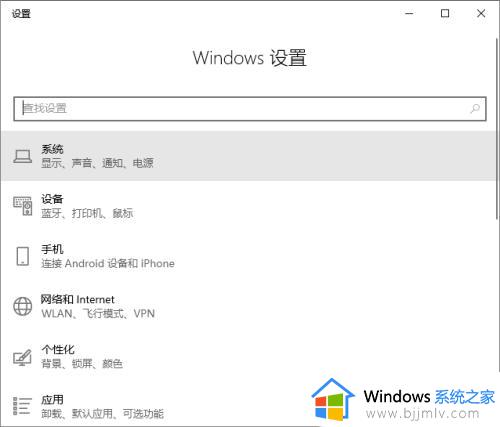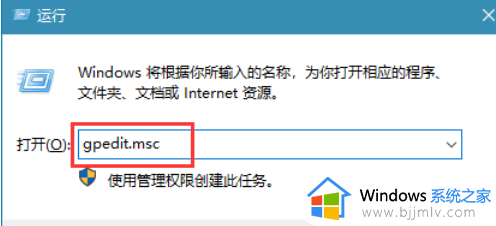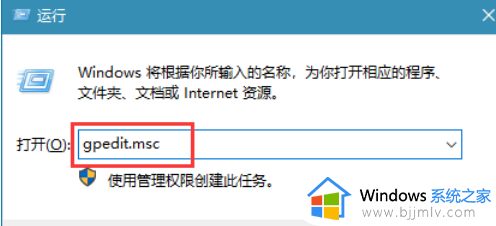win10欢迎界面卡死怎么办 win10欢迎转圈不转卡住如何解决
通常在启动win10电脑的过程中,我们都会经过微软系统的经典欢迎界面之后才能进入桌面来操作,可是近日有用户的win10系统在启动的时候,却一直在欢迎界面转圈圈卡住不动了,对此win10欢迎界面卡死怎么办呢?其实方法很简单,这里小编就给大家带来win10欢迎转圈不转卡住如何解决,一起来看看吧。
具体方法如下:
1.那我们可以尝试摁下开机键强制关机,然后重新开机,遇到出现win10logo的时候再摁开机键又强制开机,重复开机再强制关机来回三次,系统会弹出“选择一个选项”的提示(如图所示)。

2、然后选择“疑难解答”,进入“高级选项”,选择“启动设置”,再点击“重启”(如图所示)。
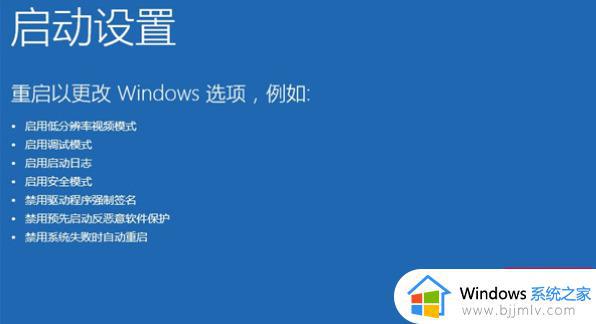
3、根据提示按“F4”进入win10的安全模式(如图所示)。
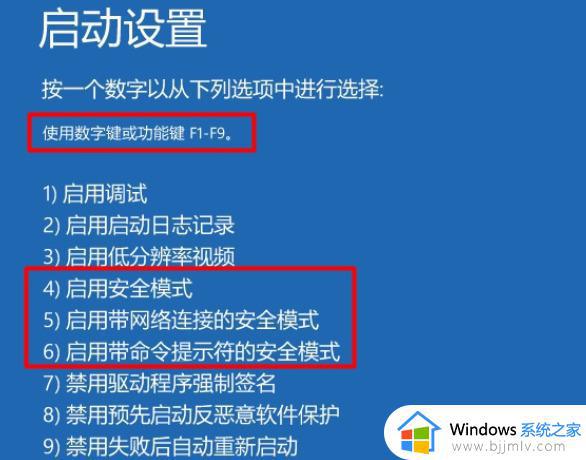
4、进入安全模式后的桌面,同时按下“Win+R”组合键,打开运行窗口,输入“msconfig”按回车键确定(如图所示)。
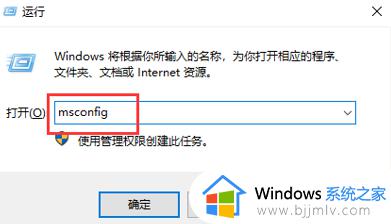
5、在“系统配置”窗口中的“常规”选项中,选中“正常启动”,然后确定,重启电脑就不会卡在开机欢迎界面了(如图所示)。
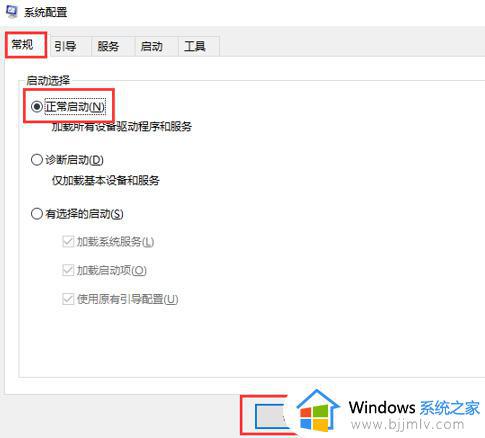
以上就是小编给大家讲解的win10欢迎转圈不转卡住如何解决所有步骤了,如果您也遇到此类问题,可以按照小编讲解的方法来解决,希望这些方法能帮助到大家。